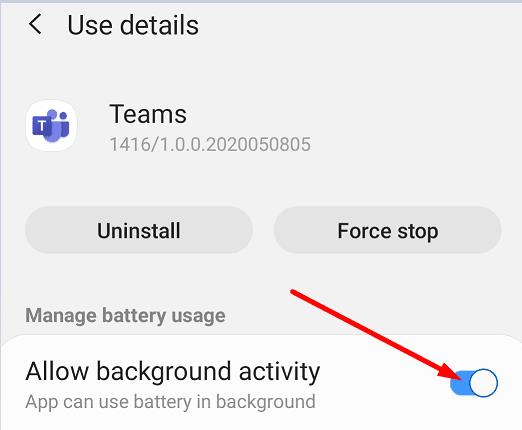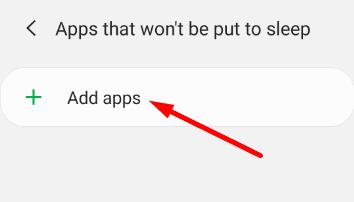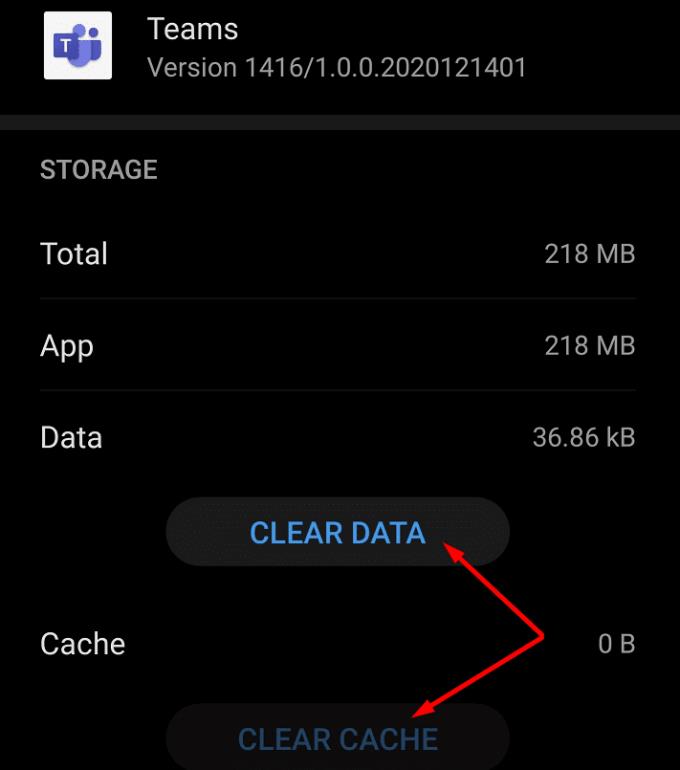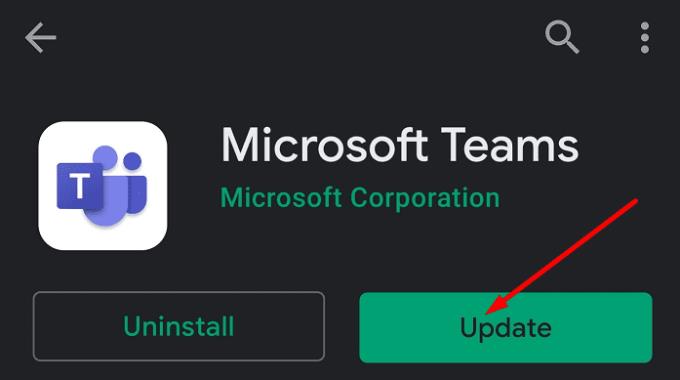Тимови за мобилне уређаје могу понекад да вас обавесте да обавештења не функционишу како треба јер је позадинска активност апликације ограничена. Ово указује да одређена системска подешавања могу ограничити обавештења тимова. Хајде да истражимо како можете да подесите подешавања телефона тако да можете да добијате сва обавештења о тимовима на свом Андроид телефону.
Поправите обавештења тимова да не раде исправно јер је позадинска активност ограничена
Омогућите позадинску активност
Најбржи начин да се решите ове грешке је да дозволите тимовима да раде у позадини.
Идите до Подешавања и изаберите Апликације .
Затим додирните Тимови и идите на Управљање употребом батерије .
Укључите Дозволи позадинске активности .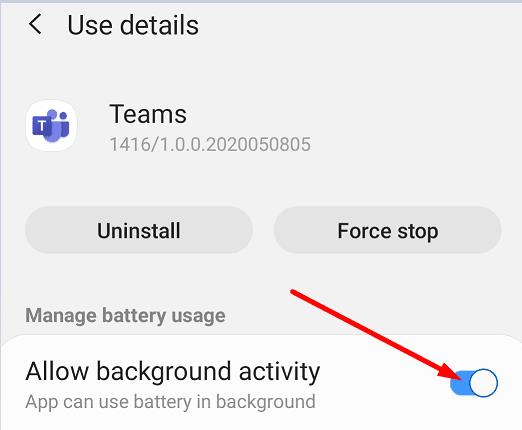
Затворите апликацију, а затим је поново покрените. Проверите да ли је упозорење нестало.
С друге стране, кораци које треба следити су мало другачији ако поседујете Самсунг Галаки Ј7 Стар телефон и користите Андроид верзију 9. Морате да одете на Подешавања → Апликације → Тимови → Коришћење → Батерија → Дозволи позадинску активност . Ако додирнете директно Батерија, нећете пронаћи опцију коју тражите.
Алтернативно, ако ова опција није доступна на вашем телефону, можете подесити подешавања управљања напајањем.
Идите до Подешавања и изаберите Управљање напајањем за апликације .
Затим додирните Апликације које неће бити успаване.
Изаберите Тимови и додајте их на листу.
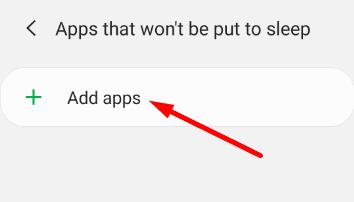
Као што видите, кораци које треба следити могу се разликовати у зависности од модела телефона и верзије Андроид ОС-а. За више информација погледајте Решавање проблема са обавештењима у Андроид апликацији Теамс .
Ово прво решење требало би да реши проблем за већину корисника. Међутим, ако се настави, наставите са методама за решавање проблема у наставку.
Обришите кеш апликације
Уверите се да све те привремене датотеке ускладиштене у кешу апликације не ометају ваша обавештења.
Идите на Подешавања и изаберите Апликације .
Затим изаберите Тимови и додирните Складиште .
Додирните дугме Обриши кеш .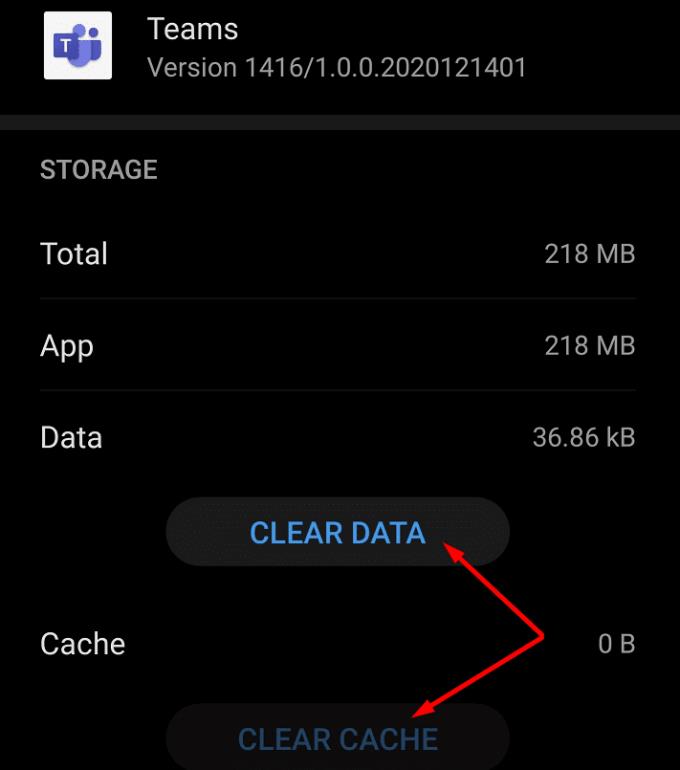
Поново покрените тимове и проверите да ли и даље добијате исто упозорење.
Ажурирајте, деинсталирајте или поново инсталирајте апликацију
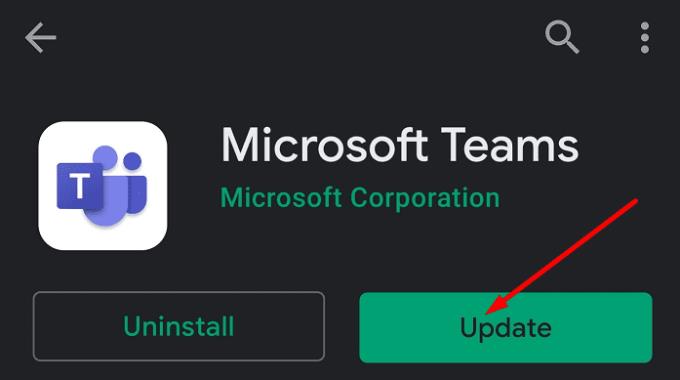
Ако је доступна новија верзија апликације Теамс, инсталирајте је на свој мобилни уређај. Покрените апликацију Плаи продавница и потражите Мицрософт Теамс. Ако постоји дугме Ажурирај поред апликације, додирните га да бисте инсталирали најновију верзију Теамс-а.
Ако то није успело, дуго притисните икону Теамс док се на екрану не појави опција Деинсталирај . Изаберите га да бисте деинсталирали апликацију. Затим поново покрените уређај. Покрените апликацију Плаи продавница, потражите Мицрософт Теамс и поново преузмите апликацију.
Контактирајте Мицрософт подршку
Ако користите плаћену верзију Теамс-а, можете да пошаљете карту за подршку Мицрософт-у. Инжењери компаније ће вам додатно помоћи у вези са овим проблемом.
Закључак
Ако тимови кажу да обавештења не функционишу исправно, проверите подешавања батерије. Највероватније, тренутна подешавања спречавају да апликација ради у позадини. Омогућавање тимовима да раде у позадини требало би да реши овај проблем. Да ли су вам решења која смо навели у овом водичу функционисала? Оставите нам коментар испод.